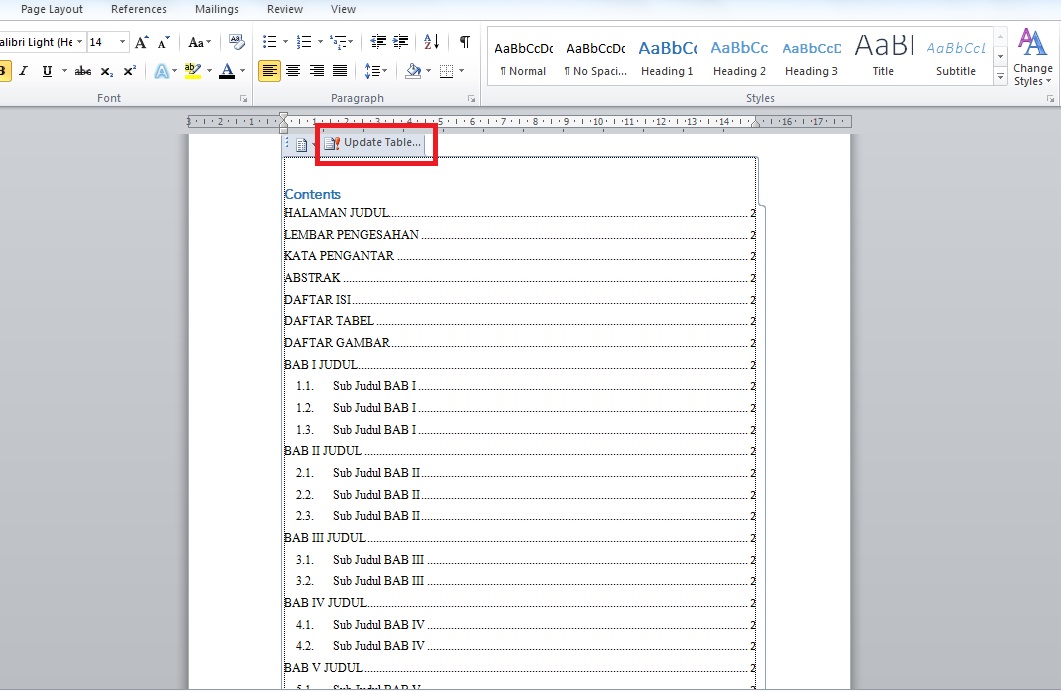Salah satu masalah yang akan timbul jika kita membuat daftar isi secara manual adalah ketika melakukan perubahan atau penambahan isi, karena jika hal tersebut dilakukan maka akan merubah penempatan halaman, dan al hasil kita harus merubahnya lagi secara manual pada daftar isi. menurut saya ini cukup menyita waktu.
Nah pada tutorial kali ini saya akan memaparkan bagaimana cara membuat daftar isi otomatis di Microsoft Word dengan menggunakan fitur Table Of Content. Caranya sangat mudah dan praktis hasilnya pun rapi.
Keunggulan menggunakan fitur ini yaitu ketika kita melakukan perubahan pada isi, maka kita tidak perlu merubah daftar isinya secara manual, cukup melakukan update pada Tabel Of Content maka daftar isi akan melakukan perubahan secara otomatis menyesuaikan dengan isi.
Cara ini bisa diterapkan di Microsoft Word 2007 s.d 2016 untuk versi 2007 kebawah saya belum tau. Kalau Ms. Word kalian ada yang versi 2003 kebawah silakan dicoba sendiri.
Cara Membuat Daftar Isi Otomatis di Word
1. Buka Microsoft Word
2. Buat Struktur sesuaikan dengan Skripsi anda, contoh
KATA PENGANTAR (Heading 1)
ABSTRAK (Heading 1)
DAFTAR ISI (Heading 1)
DAFTAR TABEL (Heading 1)
DAFTAR GAMBAR (Heading 1)
BAB I JUDUL (Heading 1)
Sub Judul BAB I (Heading 2)
BAB II JUDUL (Heading 1)
Sub Judul BAB II (Heading 2)
BAB III JUDUL (Heading 1)
Sub Judul BAB III (Heading 2)
BAB IV JUDUL (Heading 1)
Sub Judul BAB IV (Heading 2)
BAB V JUDUL (Heading 1)
Sub Judul BAB V (Heading 2)
DAFTAR PUSTAKA (Heading 1)
LAMPIRAN (Heading 1)
Keterangan:
- Selain Sub Judul silakan berikan style font Heading 1 dan untuk Sub judul Heading 2 ini berfungsi untuk membuat referensi halaman otomatis ketika nomor halaman yang dituju di klik di daftar isi.
- Untuk Penomoran Halaman Disesuaikan saja

3. Struktur di atas hanyalah contoh ganti dan Sesuaikan dengan Skripsi anda, Jika Skripsi anda sudah selesai tinggal Copy saja isi skripsi nya ke masing-masing struktur halaman diatas sesuai dengan tempatnya. Namun sebelum anda copy isi dari skripsi tersebut baiknya anda ganti size dan warna pada font yang tadi di berikan style Heading.
Caranya Blok semua font yang tadi diberikan style Heading kemudian klik menu Home, ganti jenis dan size font lalu ubah warnanya menjadi Automatic/Hitam seperti gambar dibawah

4. Jika sudah ter copy semua, masuk ke bagian Daftar Isi Arahkan mouse dan klik pada area daftar isi, pilih Update Table. dan hasilnya akan seperti dibawah

Keterangan:
- Halaman pada daftar isi menyesuaikan dengan halaman masing-masing judul, karena saya hanya membuat struktur halaman nya saja dan hanya di halaman 2, jadi pada daftar isi juga akan terisi halaman 2
- Jika ada perubahan seperti pengurangan materi atau penambahan materi itu kan pasti merubah halaman, nah anda tinggal masuk ke halaman daftar isi lagi kemudian klik Update Table

- Pilih Update Page Numbers Only untuk merubah halaman saja
- Update Entri Table Untuk merubah semua daftar isi, maksudnya bila ada penambahan sub judul atau judul, atau mengganti judul, sub judul nah silakan gunakan ini.
- untuk menuju ke halaman yang dituju kamu cukup ke daftar isi, lalu tahan di keyboard tombol Ctrl + klik kiri pada nomor halamannya.
5. Selesai. Sekarang skripsi anda terlihat lebih rapih.
Jika ada kesulitan jangan sungkan untuk menanyakan nya pada kami. Jangan lupa share dan like artikel ini.
Terimakasih sudah berkunjung, semoga bermanfaat.

Terimakasih telah membaca di Aopok.com, semoga bermanfaat dan lihat juga di situs berkualitas dan paling populer Piool.com, peluang bisnis online Topbisnisonline.com dan join di komunitas Topoin.com.